Copier des image(s)
Commande G UD menu Visualisation
| Option | Description |
|---|---|
| [Sélectionner la source] | Choisissez la carte à partir de laquelle les images seront copiées. |
| [Sélectionner les image(s)] | Sélectionnez les images à copier. |
| [Sélectionner la destination] | Sélectionnez le dossier de destination sur l’autre carte (la carte non sélectionnée pour [Sélectionner la source]). |
| [Copier les image(s) ?] | Copiez les images. |
Copie des images
Choisissez [Sélectionner la source].
Mettez en surbrillance [Sélectionner la source] et appuyez sur 2 pour afficher la boîte de dialogue [Sélectionner la source].
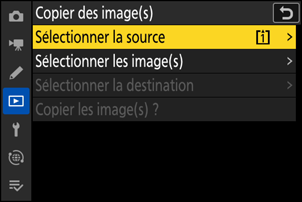
Sélectionnez la carte contenant les images qui doivent être copiées.
Mettez en surbrillance le logement de la carte contenant les images à copier et appuyez sur J pour sélectionner le logement en surbrillance et revenir au menu [Copier des image(s)].
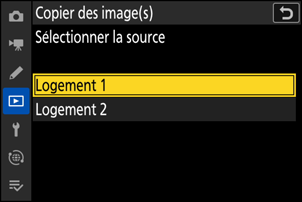
Choisissez [Sélectionner les image(s)].
Mettez en surbrillance [Sélectionner les image(s)] et appuyez sur 2 pour voir l’affichage [Sélectionner les image(s)].
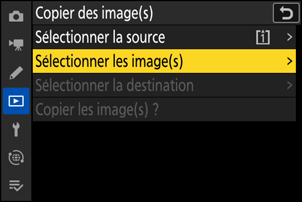
Sélectionnez le dossier source.
- Mettez en surbrillance le dossier contenant les images à copier et appuyez sur 2 pour afficher le menu [Images sélectionnées par défaut].
- Pour copier toutes les images de la carte située dans le logement sélectionné, mettez en surbrillance [Toutes les images du logement], appuyez sur J et passez à l’étape 10.
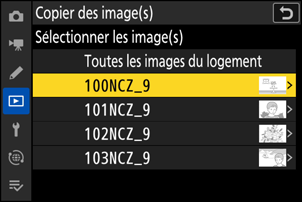
Effectuez la sélection initiale.
Choisissez les images qui seront sélectionnées par défaut.

Option Description [Désélectionner tout] Aucune des images du dossier choisi ne sera sélectionnée par défaut.
- Choisissez cette option lorsque vous souhaitez sélectionner les images une par une.
[Sélectionner toutes les images] Toutes les images du dossier choisi seront sélectionnées par défaut.
- Choisissez cette option si vous souhaitez copier toutes les images du dossier ou la plupart d’entre elles.
[Sélectionner les images protégées] Seules les images protégées figurant dans le dossier seront sélectionnées par défaut. Sélectionnez d’autres images.
- Mettez en surbrillance les images et appuyez sur la commande W (Q) pour les sélectionner ; les images sélectionnées sont cochées (
 ). Pour supprimer la coche (
). Pour supprimer la coche ( ) et désélectionner l’image actuelle, appuyez à nouveau sur la commande W (Q).
) et désélectionner l’image actuelle, appuyez à nouveau sur la commande W (Q). - Pour afficher l’image en surbrillance en plein écran, maintenez la commande X appuyée.
- Après avoir vérifié que toutes les images que vous souhaitez copier sont
 cochées, appuyez sur J pour revenir au menu [Copier des image(s)].
cochées, appuyez sur J pour revenir au menu [Copier des image(s)].
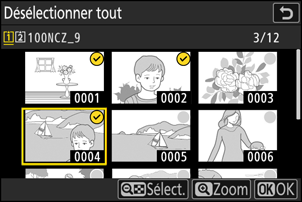
- Mettez en surbrillance les images et appuyez sur la commande W (Q) pour les sélectionner ; les images sélectionnées sont cochées (
Choisissez [Sélectionner la destination].
Mettez en surbrillance [Sélectionner la destination] et appuyez sur 2 pour afficher les options [Sélectionner la destination].

Choisissez un dossier de destination.
Mettez en surbrillance l’une des options suivantes et appuyez sur 2.

Option Description [Sélectionner par numéro] Saisissez le numéro du dossier de destination (0Sélectionner par numéro). Si le numéro sélectionné ne correspond à aucun dossier existant, un nouveau dossier est créé.
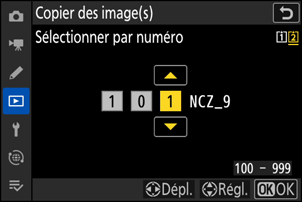
[Sélectionner dans une liste] Choisissez le dossier de destination dans une liste de dossiers existants.

-
Sélectionnez le dossier.
Après avoir saisi un numéro de dossier ou mis en surbrillance le nom du dossier, appuyez sur J pour sélectionner le dossier et revenir au menu [Copier des image(s)].
Choisissez [Copier les image(s) ?].
Mettez en surbrillance [Copier les image(s) ?] et appuyez sur J pour afficher une boîte de dialogue de confirmation.
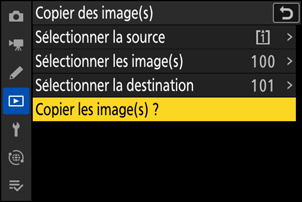
Choisissez [Oui].
- L’appareil photo affiche le message « [Copier ?] » et le nombre d’images qui seront copiées.
- Mettez en surbrillance [Oui] et appuyez sur J pour copier les images sélectionnées.
- Appuyez à nouveau sur J pour quitter lorsque la copie est terminée.
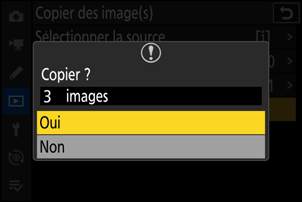
Précautions : copie des images
- Les images ne seront pas copiées s’il n’y a pas suffisamment d’espace disponible sur la carte de destination.
Si le dossier de destination contient un fichier portant le même nom que l’une des images qui doit être copiée, une boîte de dialogue de confirmation s’affiche. Sélectionnez [Remplacer l’image existante] ou [Tout remplacer] pour remplacer le fichier ou les fichiers existants. Les fichiers protégés figurant dans le dossier de destination ne seront pas remplacés. Sélectionnez [Passer] pour continuer sans remplacer les fichiers existants. Sélectionnez [Annuler] pour quitter sans copier d’autres images.
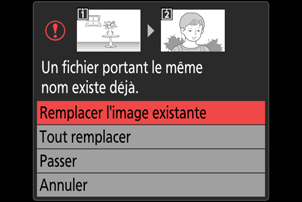
- Les classements et la protection sont copiés avec les images.
- Pour éviter toute coupure d’alimentation lorsque la copie est en cours, vérifiez que l’accumulateur est entièrement chargé ou branchez l’adaptateur de charge fourni ou un adaptateur secteur (en option) associé à un connecteur d’alimentation (en option) avant de copier des vidéos.
